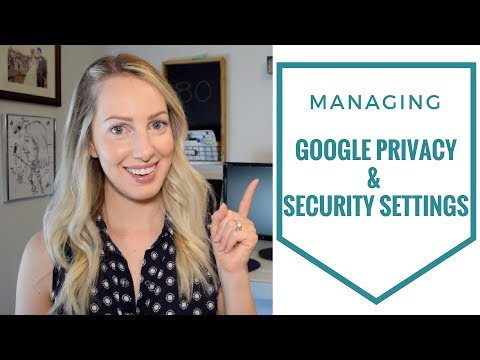Vai varat izmantot bezmaksas Windows 10 licenci, lai svaigu instalētu Windows 10 jaunā datorā? Kas notiek, ja maināt datora konfigurāciju? Ko darīt, ja maināt cieto disku, mātesplatē, CPU vai grafisko karti? Kā tīrīt Windows 10 instalēšanas darbu jaunos un vecos datoros? Kā Windows 10 licencēšanas statuss mainās ar aparatūras konfigurācijas izmaiņām? Šis ziņojums mēģina atbildēt uz šiem jautājumiem.

Windows 10 jaunajā datorā
Ja jūs pērkat jaunu datoru, iespējams, tā būs ar jauno operētājsistēmu. Ja datorā vai datorā jau darbojas operētājsistēma Windows 10, jums nav jāinstalē nekas, izņemot programmas, kuras izmantosit. Jums arī nav sērijas numura, ja vien jūs neizmantojat uzņēmuma vai izglītības izdevumu - tādā gadījumā jaunā datora pārdevējs jums būs jālūdz sērijas numurs.
Ja datora mazumtirgotājam ir instalēta sistēma Windows 10 (personāla datora montāžai manuāli), jums jāpārliecinās, kā mazumtirgotājs instalējis Windows 10. Jums jāuzdod jautājums, vai tas ir jaunināts no Windows 7 vai Windows 8.1. Ja jā, jums nav jāuztraucas, jo sērijas atslēga nebūs vajadzīga. Bet, ja mazumtirgotājs tieši instalē Windows 10 - ar svaigu licenci, jums būs nepieciešama atslēga, un mazumtirgotājam vajadzētu būt iespējai parādīt, kur atrodas atslēga. Tas pats attiecas uz datoriem, kas tiek piegādāti ar Windows 10. Abos gadījumos ir nepieciešams sērijas numurs, un datora aizmugurē varat atrast sērijas numuru. Ja tā nav, jums ir jālūdz mazumtirgotājam / pārdevējam par sērijas atslēgu, kas jums var būt nepieciešama nākotnē, ja dažu iemeslu dēļ jums būs jāpārinstalē operētājsistēma.
Windows 10 uz veciem datoriem
Ir daži stāsti, kas notiek internetā, un jūs varat tieši tīrīt Windows 10 instalēšanu pašā pirmajā brīdī un kopēt failus, lai tas darbotos. Es to izmēģināju, bet manā gadījumā Windows 10 neaktivizēja. Ja jums jau ir dators, kurā darbojas operētājsistēma Windows 8.1 vai Windows 7, jums ir tiesības uz bezmaksas jaunināšanu uz vienu gadu no 2015. gada 29. jūlija.
Lai gan šajos datoros varat veikt tīrāku Windows 10 instalāciju, jums vispirms būs jāuzlabo vietā. Vispirms jums ir jājaunina, lai jūsu ierīce būtu reģistrēta Microsoft, un vēlāk, jūs varat tīrīt Windows 10 instalāciju, neuztraucoties par sērijas atslēgu.
Ir divi veidi: veiciet vietņu jaunināšanu, izmantojot Windows atjaunināšanas līdzekli vai Microsoft Media Creation rīku, lai jauninātu datoru. Nevar palaist no multivides, lai instalētu Windows 10. Tas izdzēsīs visus jūsu datus un tīru instalēs Windows 10. Tā vietā, palaidiet to pašreizējai operētājsistēmai un pēc tam instalējiet multividi. Klikšķiniet uz setup.exe ja tas netiek palaists automātiski. Šī metode ir ātrāka, lai jauninātu uz Windows 10, un jūsu faili un iestatījumi tiek pārsūtīti uz Windows 10.
Kad esat veicis jaunināšanu uz vietas, izmantojot Windows atjaunināšanas vai multivides izveides rīku, jūs jebkurā laikā varēsit tīrīt Windows 10 instalāciju. Jums tiks lūgts ievadīt atslēgu, bet jūs vienkārši noklikšķiniet uz SKIP uz šo dialoglodziņu. Tas notiek tāpēc, ka, atjauninot datoru uz Windows 10, jūsu dators tiks reģistrēts Microsoft kopā ar tā konfigurāciju. Nākotnē, mainot konfigurāciju, var rasties vai var rasties problēmas.
Kā mainās datora konfigurācija ietekmē Windows 10 licenci
Pieslēgšana noņemamajām ierīcēm neietekmēs jūsu licenci. Jūs varat izmantot tik daudz plug-and-play ierīcēm, cik vēlaties.
Ja maināt Cietais disks vai arī pievienojiet jaunu cieto disku, jums būs jāpārbauda, vai sistēma Windows joprojām tiek aktivizēta. Lai gan Microsoft atbildes dienests teica, ka cieto disku mainīšana neietekmēs jūsu aktivizēšanu, es ieteiktu to pārbaudīt.
Lai pārbaudītu Windows 10 aktivizācijas statusu, atveriet iestatījumus? Update and Security> Aktivizācija. Tur jūs varat redzēt aktivizācijas statusu. Ja tas norāda, ka operētājsistēma Windows 10 nav aktivizēta, noklikšķiniet uz Aktivizēt tūlīt. Tam vajadzētu novērst problēmu. Ja nē, jums būs jāsazinās ar Microsoft atbildes dienestu, lai to aktivizētu pa tālruni.
Cietā diska piemērs ir piemērots arī citām aparatūras daļām. Tomēr, ja maināt Mātesplate, tā tiks uzskatīta par jaunu ierīci. Šajā gadījumā jūs nevarēsiet iegūt Windows 10 aktivizēt automātiski. Jūs varat sazināties ar Microsoft tehniskā atbalsta centru, taču tas joprojām var tikt pieņemts. Iespējams, jums būs jāpērk licence, lai aktivizētu Windows 10 mātesplates maiņas gadījumā.
Manuprāt, Mātesplates ID ir saistīts ar jūsu Windows 10 instalāciju, un tāpēc, veicot nelielas aparatūras izmaiņas, jūsu statuss netiek mainīts. Pat lielām izmaiņām, piemēram, pievienojot vai aizstājot Grafikas karte, jums ir iespēja to aktivizēt pa tālruni (nemaksājot neko), jo ierīce ir vienāda. Bet, ja mātesplatē ir mainīts, dators tiek uzskatīts par jaunu ierīci, un tādēļ būs jāiegādājas licence.
Iepriekš paskaidrots, kā tīrīt Windows 10 instalāciju jaunos un vecos datoros. Tas izskaidro to, kas notiek ar Windows 10 licenci, ja maināt aparatūru.
Vārdu sakot:
- Ja jūs pērkat jaunu datoru, jebkurā gadījumā jums būs Windows 10 licence.
- Ja esat izveidojis datoru, jums būs jāuzlabo no Windows 8.1 vai Windows 7.
- Ja jums nav šo operētājsistēmu, jums būs jāpērk licence Windows 10.
- Ja jums ir dators ar operētājsistēmu Windows 8.1 vai Windows 7, jums būs jāatjaunina, pirms vēlreiz varat veikt tīru Windows 10 instalēšanu. Aparatūras izmaiņas ir kārtībā, ja neveicat būtiskas izmaiņas. Lielākajā daļā gadījumu jums vajadzētu būt iespējai to aktivizēt internetā (automātiski) vai tālrunī.
- Ja mainās mātesplates, jums var nākties iegādāties jaunu licenci.
- Bezmaksas Windows 10 licence nestrādās pilnīgi jaunā datorā.
Ja jums vēl ir kādi jautājumi, šaubas vai vēlaties pievienot kaut ko ziņai, lūdzu, komentējiet zemāk.
Tagad uzziniet, kā aktivizēt Windows 10 licenci pēc aparatūras nomaiņas.